Bose Kulaklıkları Mac'e Nasıl Bağlanır
Bilinmesi gereken
- git Sistem Tercihleri > Ses > Bluetooth > Bluetooth'u Aç.
- Eşleştirme moduna girmek için Bose kulaklığınızdaki güç düğmesine uzun basın ve Bağlamak.
- Bose kulaklıklarınız mevcut cihazlar listesinde görünmüyorsa Mac'inizde Bluetooth'u kapatın/açın ve tekrar deneyin.
Bu makale, Bose kablosuz kulaklıkları macOS Bluetooth tercihleri aracılığıyla bir Mac ile eşleştirme adımlarını açıklamaktadır. Bu talimatlar macOS Big Sur (11.0), macOS Catalina (10.15) ve macOS Mojave (10.14) çalıştıran Mac'ler için geçerlidir.
Bose Kulaklıklarını Mac'lerle Eşleştirme
Mac'inizle herhangi bir kablosuz Bose kulaklık setini kurmak ve kullanmak için Bluetooth tercihlerini kullanın.
-
Açık Sistem Tercihleri > Ses.

Bluetooth ayarlarına menü çubuğundan da erişebilirsiniz. Bluetooth simgesini seçin ve ardından Bluetooth Tercihlerini Aç.
-
Seçme Bluetooth.

-
Bluetooth'un açık olduğundan emin olun. Değilse, seçin Bluetooth'u Aç etkinleştirmek için.
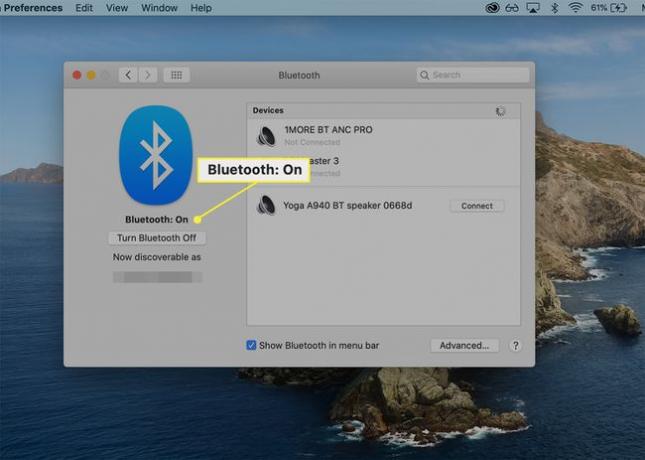
-
Eşleştirme moduna girmek için Bose kulaklığınızdaki güç düğmesine uzun basın.
Bluetooth simgesinin yanında yanıp sönen durum ışığını gördüğünüzde kulaklığınızın eşleştirme modunda olduğunu anlayacaksınız.
-
Kulaklığınızı ekranın alt kısmında arayın. cihazlar kutu ve seçin Bağlamak cihazınızın yanında.
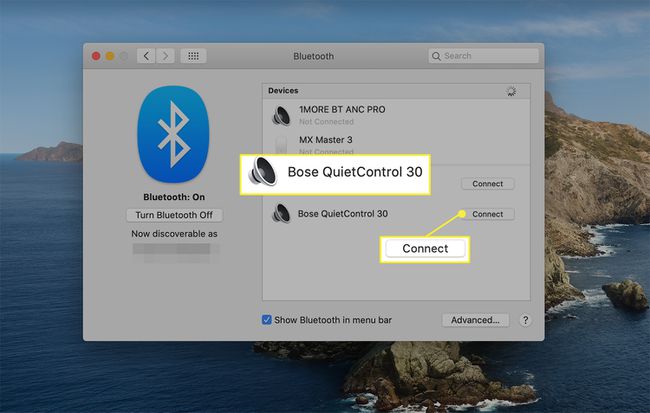
-
En üstte listelenen Bose kulaklıklarınızı bulun. cihazlar ile kutu bağlı adının altındaki mesaj.
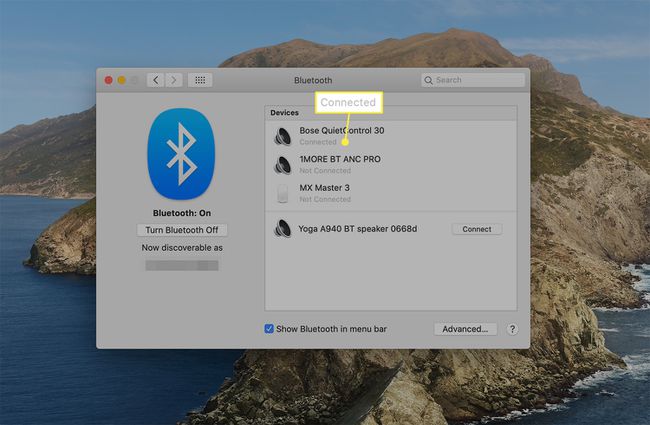
Bose kulaklığınızı mevcut cihazlar listesinde görmüyorsanız, Mac'inizde Bluetooth'u kapatıp tekrar açın ve kulaklığınızda eşleştirme moduna yeniden girin.
Mac'inizde Bose Kulaklık Ayarlarını Özelleştirin
Bose kulaklığınızı bağladıktan sonra, kulaklıklarınız için sistem seslerini ve ses ayarlarını özelleştirebilirsiniz.
-
Açık Sistem Tercihleri > Ses.
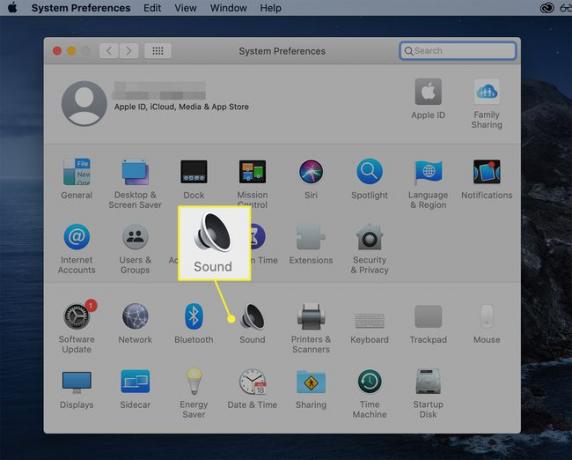
Bu menüye şuradan da ulaşabilirsiniz. Bluetooth menü çubuğundaki simge. altında Bose kulaklığınızın adının üzerine gelin. cihazlar ve sonra seç Ses Tercihlerini Aç.
-
itibaren Ses efektleri sekmesinde, uyarılar için almak istediğiniz sesi seçin. Seçmek için adı vurgulayın ve üzerindeki göstergeyi hareket ettirerek ses seviyesini ayarlayın. uyarı hacmi bar.
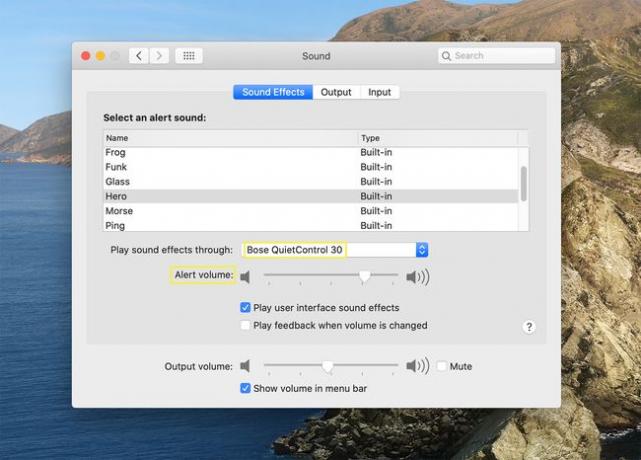
Sesi önizlemek için ses efektinin adına çift tıklayın.
-
Seçme Çıktı ve ayarlamak için geçiş çubuklarını kullanın Denge ve çıkış hacmi.

Çıktı ses düzeyini, ekrandaki diğer iki sekmeden de ayarlayabilirsiniz. Ses iletişim kutusu: Ses efektleri ve Giriş.
-
itibaren Giriş sekmesinde, geçiş düğmesini sola veya sağa hareket ettirerek giriş sesini ayarlayın.

Giriş seviyesini yukarı veya aşağı çevirmek için mikrofon simgelerini çift tıklayın. Kulaklığınızdaki yerleşik mikrofonu kullanmak istiyorsanız, giriş düzeyinin tamamen kapatılmadığından emin olun.
Bose Kulaklıklarının Mac ile Bağlantısı Nasıl Kesilir
Birden fazla çift Bose veya Bluetooth kulaklık kullanıyorsanız, aralarında geçiş yapmak kolaydır. Eşleştirme bağlantısını sürdürürken kullanmadığınız modelin bağlantısını kesin.
-
Bluetooth menüsünü açın ve Bluetooth Tercihlerini Aç.

-
Bağlı Bose kulaklığınızın adını seçip sağ tıklayın ve bağlantıyı kes. Kulaklıklarınız ekranın üst kısmında görünmeye devam edecek. cihazlar ile listele Bağlı değil altında.

Başka bir yaklaşım: Bluetooth menü simgesini seçin, kulaklığınızın adına tıklayın ve bağlantıyı kes.

Yeniden bağlanmak için adı sağ tıklayın ve Bağlamak.
Bose Kulaklıklarını Mac'inizden Çıkarma
Bağlantı sorunları nedeniyle veya başka bir nedenle eşleştirmeyi kaldırmanız gerekip gerekmediğine bakılmaksızın, süreç hızlıdır.
Açık Sistem Tercihleri > Bluetooth.
-
Şuradan kulaklığınızı seçin: cihazlar, isme sağ tıklayın ve Kaldırmak.
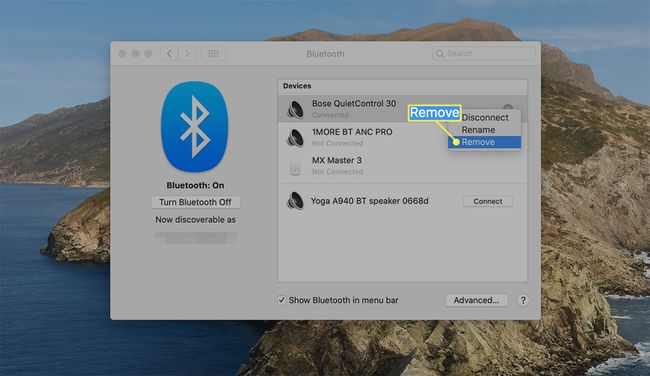
-
Kulaklıklarınızı tekrar kullanmak için eşleştirmeniz gerekeceğini onaylayan bir iletişim kutusu görüntülenir. Seçme Kaldırmak Silme işlemini onaylamak için
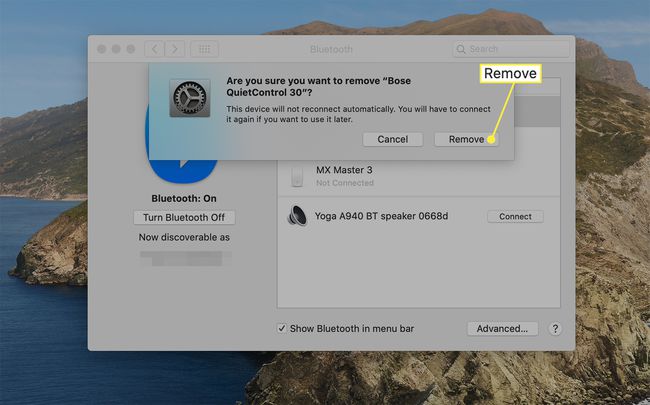
Bu işlemi, kulaklıklarınızın adını altında vurgulayarak da ilerletebilirsiniz. cihazlar ve seçilmesi x adının sağında görünen simge.
Bose Kulaklıklarını iPhone ile Eşleştirmenin En Kolay 2 Yolu
SSS
-
Bose Connect uygulaması Mac için mevcut mu?
Hayır. Bose Connect uygulaması yalnızca iOS ve Android için mevcuttur.
-
Bose kulaklığım neden Mac'e bağlanmıyor?
Bose kulaklıklarınızı eşleştirmede sorun yaşıyorsanız, sesleri duyana kadar Güç düğmesini iki saniye basılı tutarak gücü kapatıp açmayı deneyin. Ardından, Güç düğmesine basıp bırakarak onları tekrar açın. Ayrıca, "Bluetooth cihaz listesi temizlendi" sözlerini duyana kadar Güç düğmesini 10 saniye basılı tutarak kulaklık eşleştirme listesini temizlemeyi deneyebilirsiniz.
-
Bose kulaklıkları nasıl sıfırlarsınız?
Bose kulaklıklarınızı 30 saniyeliğine kapatarak sıfırlayın. Ardından bunları bir USB güç kaynağına takın ve beş saniye bekleyin. Ardından, kabloyu kulaklıktan çıkarın ve bir dakika bekleyin. Ardından, bunları açın ve düzgün çalıştıklarından emin olun.
-
Bose kulaklıkları nasıl temizlersiniz?
Yapabilirsiniz kulaklıklarını temizle dış yüzeyleri nazikçe silmek için yumuşak, nemli bir bez kullanın. Yalnızca su ve yumuşak sabun kullanın ve kulaklığı herhangi bir sıvıya batırmayın. Kulaklık kulaklıklarına kir veya pislik girerse, dikkatlice çıkarmak için cımbız kullanabilirsiniz. Açıklıklarda vakum kullanmayın veya içlerine hava üflemeyin.
